Mac에서 Siri가 이미 기본값으로 설정되어 있기 때문에 Mac에서 Siri를 제거하는 것은 거의 불가능합니다. 제거할 방법이 없습니다. 그러나 우리는 당신을 도울 수 있습니다 Siri를 비활성화하는 방법 Mac, Mac에서 작동하지 않도록 주로 끄는 것입니다.
첫째, Siri에 대한 몇 가지 정보와 Mac에서 수행할 수 있는 작업, Siri를 비활성화하려는 이유에 대한 정보를 공유한다면 좋을 것입니다. Mac에서 Siri를 비활성화하는 방법에 대한 몇 가지 옵션이 있으며 자신에게 적합하다고 생각되는 것을 선택할 수 있습니다.
기사 가이드1 부분. Mac의 Siri는 무엇입니까?부품 2. iMyMac PowerMyMac을 사용하여 Mac에서 Siri를 비활성화하는 방법부품 3. Mac에서 수동으로 Siri를 끄는 방법은 무엇입니까?4 부. 결론
1 부분. Mac의 Siri는 무엇입니까?
시리 원래 Apple에서 개발하여 12년 2011월 XNUMX일에 출시되었으며 대부분의 Apple 장치에는 iPad, iPhone 및 Mac과 같은 Siri가 있습니다. 인공 지능으로 구동되는 그녀는 기계 학습, 언어 처리, 음성 인식을 사용하여 일부 작업을 도와줍니다. 음성 인식 기능으로 인해 조수로 작동하며 로봇처럼 들리는 Siri에 여성 음성을 사용했습니다.
- Siri에게 연락처 목록에 있는 사람에게 전화를 걸도록 요청하고, 이메일을 열어주고, 캘린더에 있는 회의를 만들고 취소하는 등 기기 내에서 몇 가지 작업을 하도록 Siri에게 요청할 수 있습니다.
- Siri는 또한 앱을 열거나 실행할 수 있으며 음성 명령을 통해 인식할 수 있는 일부 조사 및 탐색을 수행할 수 있습니다.
- 미국식 억양이 너무 잘 통하고 다른 나라 억양도 잘 못 알아듣고 잘 이해하지 못하는 것 같다.
그녀는 귀하의 파일에 액세스할 수 있기 때문에 귀하의 Mac 내부에 있는 모든 것을 알 수 있고 귀하의 개인 정보 보호 측면에서 귀하를 놀라게 할 수 있습니다. Siri가 할 수 있는 모든 작업은 장치 내부에 있는 데이터에 액세스하고 읽는 것뿐이며 Apple 서버에서 공유하지 않기 때문에 걱정할 필요가 없습니다.

내 Mac에서 Siri를 삭제할 수 있습니까?
Siri가 Mac에서 수행할 수 있는 작업을 고려하면 중요한 데이터 중 일부에 액세스할 수 있다고 해도 무방합니다. 그것이 조금 불편하다면 Siri를 제거할 수 있는지 궁금할 것입니다. Mac에는 방해가 될 수 있는 일부 앱이 있습니다. Siri가 그 중 하나라고 말하는 것이 안전합니다. 안타깝게도 Siri를 제거할 수 없습니다. Mac 고유의 앱 중 하나입니다. 그러나 Siri가 전혀 도움이 되지 않거나 귀찮게 취급하는 경우 비활성화할 수 있습니다. 이제 Mac에서 Siri를 비활성화하는 방법을 진행하겠습니다.
부품 2. iMyMac PowerMyMac을 사용하여 Mac에서 Siri를 비활성화하는 방법
Siri가 일부 사용자에게 큰 도움이 될 수 있는 경우 다른 사용자는 Siri가 전혀 도움이 되지 않거나 개인 정보 보호에만 관심이 있다고 생각합니다. iMyMac PowerMyMac 공간을 확보하고 일부 유지 관리를 수행하여 Mac의 성능을 최적화하는 데 도움이 되는 뛰어난 도구입니다.
- Mac에서 필요하지 않은 정크 파일을 제거하고, 더 이상 사용하지 않는 응용 프로그램을 제거하고, 크고 오래된 파일을 스캔하여 백업하거나 삭제할 수 있도록 도와주는 빠르게 작동하는 도구입니다.
- iMyMac PowerMyMac을 사용하면 Mac에서 캐시, 쿠키, 확장 프로그램 및 추가 기능을 쉽게 제거할 수 있으므로 개인 정보를 유지하고 보호할 수도 있습니다.
- Mac을 매우 빠르게 스캔하여 더 이상 Mac에서 불필요한 파일을 제거하기 위해 각 폴더로 이동할 필요가 없습니다.
- iMyMac PowerMyMac은 다른 위치에 있는지 여부에 관계없이 Mac에 있는 중복 파일을 찾을 수도 있습니다.
- 사용자 친화적인 인터페이스와 이해하기 쉬워 초보자도 사용할 수 있음
다음은 iMyMac PowerMyMac을 사용하여 Mac에서 Siri를 비활성화하는 방법을 활용하는 방법에 대한 전체 안내서입니다.
- 브라우저 열기> 웹 사이트로 이동 이모mac.COM, PowerMyMac > 무료 다운로드 선택을 클릭합니다.
- Mac에 프로그램 설치> 앱 실행> 범주 왼쪽에서 툴킷을 선택한 다음 확장 프로그램을 선택하십시오.
- 스캔 클릭 > 화면 왼쪽 목록에서 찾아보기
- Siri를 클릭하여 강조 표시> 버튼을 켜짐에서 꺼짐으로 전환

당신이해야합니다 쿠키도 제거 가능한 애드웨어로부터 Mac을 보호하기 위해 Mac에서 Siri를 비활성화한 후 캐싱합니다. 그러나 iMyMac PowerMyMac 덕분에 모든 브라우저에서 캐시와 쿠키를 동시에 쉽게 제거할 수 있습니다. 개인 정보 범주를 선택하고 Siri를 비활성화하는 것과 같은 단계를 수행하기만 하면 됩니다. 만약 당신이 Siri 기록을 지우고 싶다면, 이 가이드 당신을위한 것입니다.
지금까지 Siri는 Mac에서 이미 비활성화되어 있어야 하며 이제 iMyMac PowerMyMac을 얼마나 빠르고 쉽게 사용할 수 있는지 깨달았을 것입니다.
부품 3. Mac에서 수동으로 Siri를 끄는 방법은 무엇입니까?
데스크톱에서 Siri를 제거하는 방법?
Mac에서 Siri를 비활성화하는 방법에 대해 iMyMac PowerMyMac과 같은 타사 앱을 사용하는 것 외에도 기본 설정에서 직접 수행할 수도 있습니다. 아래 가이드를 따르세요.
- Apple 메뉴 실행 > 시스템 환경설정 선택 > Siri 클릭
- Enable Siri 옵션에서 상자를 선택 해제하십시오.
- Siri는 이미 비활성화되어 있어야 합니다.
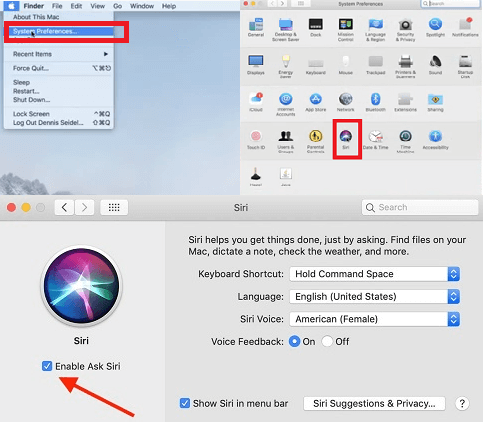
Siri는 이제 Mac에서 작동을 중지해야 하지만 여전히 Mac에서 일부 애드웨어를 제거하고 Siri를 비활성화한 후 캐시와 쿠키를 삭제해야 합니다. 원하는 경우 언제든지 Siri를 활성화할 수 있습니다. 위의 단계를 반복하고 Siri 활성화 옵션 옆의 상자를 선택하면 Siri를 다시 사용할 수 있습니다.
Touch Bar에서 Siri를 제거하는 방법?
당신이 있다면 바 터치, 그러면 해당 창에서 Siri를 비활성화한 후에도 이 다음 옵션을 추가해야 합니다. Mac Touch Bar에서 Siri를 비활성화하는 방법을 보려면 아래 단계를 살펴보십시오.
- Apple 로고로 이동하여 시스템 환경 설정을 클릭하여 시작하십시오. 이번에는 키보드를 클릭합니다.
- 화면에 키보드 창이 실행되면 커서를 하단 부분으로 가져간 다음 Touch Bar 사용자 정의를 클릭합니다.
- 마우스를 아래로 드래그하여 Siri를 강조 표시합니다. Touch Bar에서 Siri가 켜지는 것을 볼 수 있습니다. Siri를 Touch Bar 밖으로 드래그할 수 있습니다.
- 그런 다음 Touch Bar의 오른쪽 상단 모서리에 표시되는 완료 탭을 클릭합니다.
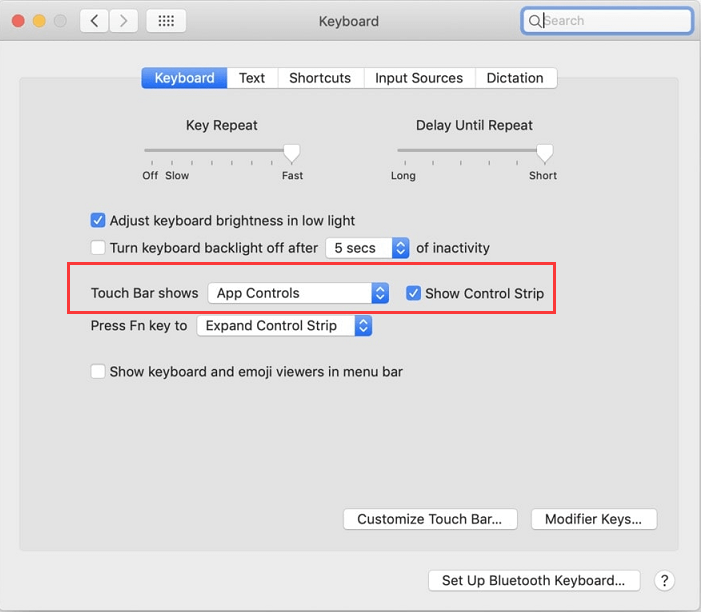
4 부. 결론
AI(인공 지능) 비서가 있으면 Siri가 명령을 받을 수 있기 때문에 항상 이동 중이거나 멀티태스킹에 익숙한 사용자에게 특히 큰 도움이 될 수 있습니다. 그러나 저와 같은 일부 사용자에게는 Siri가 골칫거리이거나 제 개인 정보 보호에 위협이 될 수 있으므로 비활성화하는 것을 선호합니다.
항상 가지고있다. iMyMac PowerMyMac Siri보다 많은 도움이 될 수 있기 때문에 Mac에 설치되어 있으며 비서 역할도 하지만 손가락을 통해 명령을 받기 때문에 모든 권한을 가질 수 있습니다.
이것이 이 기사의 끝이므로 Mac에서 Siri를 비활성화하는 방법에 대한 귀하의 질문은 이미 답변되었을 것입니다. 이 기사가 도움이 되었기를 바랍니다.



